Comment activer Microsoft 365 Business et Business Premium
Summary: Découvrez comment activer Microsoft 365 Business ou Business Premium acheté auprès de Dell. Trouvez des informations sur l’activation de votre produit Microsoft 365 Business Standard ou Microsoft 365 Business Premium. ...
Symptoms
Avez-vous acheté Microsoft 365 Business Standard ou Microsoft 365 Business Premium auprès de Dell ? Découvrez comment configurer votre domaine client et activer votre abonnement Microsoft 365.
Pour commencer avec les plans Microsoft 365 Business ou Microsoft 365 Business Premium, vous devez établir votre domaine client à l’aide du lien figurant dans l’e-mail de la collecte de location de domaine de Dell. Pour en savoir plus sur le contenu de support supplémentaire pour Microsoft 365 Business ou Business Premium, reportez-vous à la section Mise en route d’Office 365 : un guide.
Cause
Si vous essayez d’activer votre édition Microsoft 365 Famille ou Personnelle, consultez la base de connaissances Dell Comment trouver et activer Microsoft Office 2016, 2019 ou 365 sur votre ordinateur Dell pour plus d’informations.
Resolution
Étape 1 : configuration de votre domaine client
- Ouvrez l’e-mail de collecte du domaine client de Dell. Cet e-mail est généralement intitulé « ACTION REQUISE pour compléter votre commande Dell : {numéro de commande} pour Microsoft 365 ».
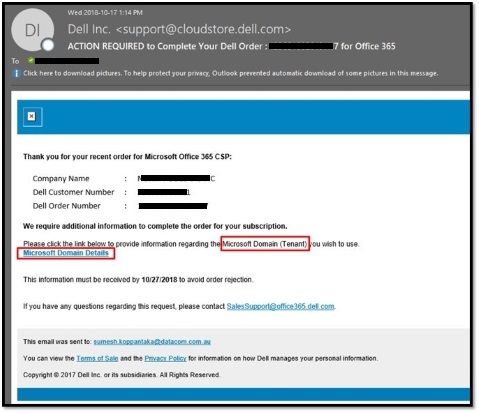
- Dans l’e-mail, cliquez sur le lien Détails du domaine Microsoft.
- Pour configurer votre domaine, vous pouvez choisir de créer un nouveau domaine Microsoft ou d’utiliser un domaine Microsoft existant.
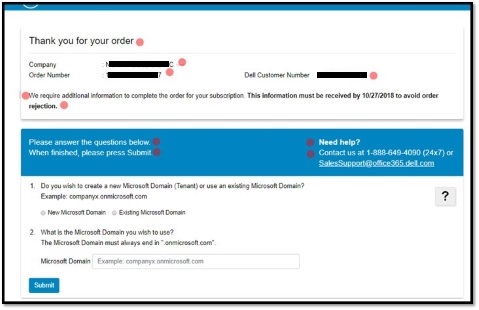
- Saisissez le nom de domaine de votre choix.
REMARQUE : Le domaine client doit être au format example.onmicrosoft.com. Pour plus d’informations sur le domaine client à utiliser, contactez votre administrateur informatique.
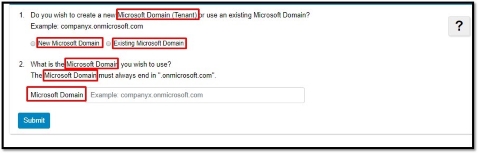
Étape 2 : activer Microsoft 365
Une fois que vous avez reçu votre e-mail de bienvenue Microsoft 365 de la part de Dell, vous pouvez maintenant activer votre abonnement Microsoft 365.
- Cliquez sur Envoyer pour terminer le processus et recevoir votre e-mail de bienvenue Microsoft 365 de la part de Dell.
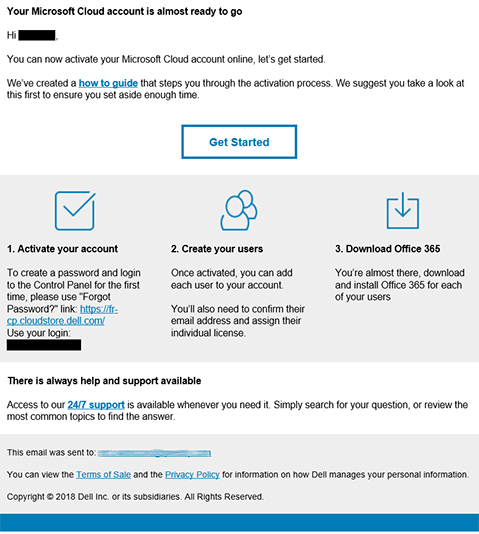
- Rendez-vous sur la page du portail client Dell et saisissez les informations d’identification de connexion.
REMARQUE : Votre nom d’utilisateur se trouve dans l’e-mail de bienvenue de Dell.
- Cliquez sur Mot de passe oublié pour créer un nouveau mot de passe.